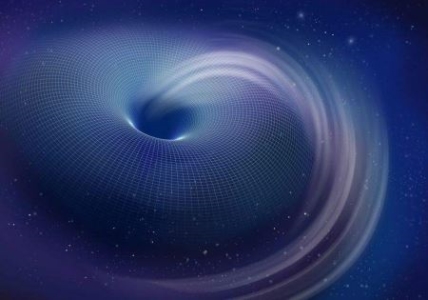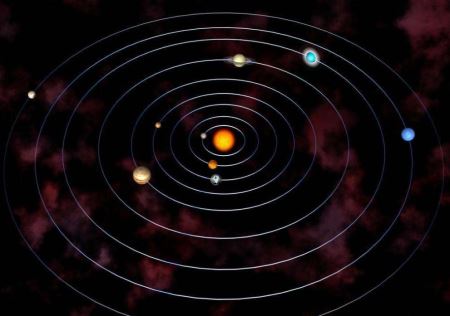[eclipse字体大小设置]如何调整Eclipse中的字体大小

本文将介绍如何调整Eclipse中的字体大小,以满足不同人的需求。
工
【菜科解读】
简介:Eclipse是一款非常常用的开发工具,但是其默认的字体大小可能对一些人来说不够合适。
本文将介绍如何调整Eclipse中的字体大小,以满足不同人的需求。

电脑型号:Dell XPS 15
操作系统版本:Windows 10

Eclipse版本:Eclipse 2020-09
一、字体设置菜单在Eclipse中,我们可以通过打开字体设置菜单来调整字体大小。
在菜单栏中点击"Window",然后选择"Preferences",在弹出的窗口中找到"General",点击"Appearance",再点击"Colors and Fonts",最后点击左侧的"Basic"。
二、编辑器字体大小调整在"Basic"下方会显示当前的字体设置,可以看到"Text Font"选项。
点击该选项旁边的"Edit"按钮,弹出一个字体设置对话框。
在对话框中,可以调整字体的名称、大小、样式等参数。
点击"OK"保存修改。
三、控制台字体大小调整在Eclipse中,控制台也是开发过程中经常使用的窗口。
要调整控制台的字体大小,可以在"Colors and Fonts"中选择"Console Font",然后点击右侧的"Edit"按钮,进行字体设置。
同样地,点击"OK"保存修改。
四、源代码字体大小调整
源代码是开发过程中的核心,对于习惯使用大字号的开发者来说,调整源代码的字体大小显得尤为重要。
可以在"Colors and Fonts"中选择"Java"(或者其他语言)找到"Source Code",点击右侧的"Edit"按钮,进行字体设置。
最后点击"OK"保存修改。
总结:通过上述的步骤,我们可以轻松地调整Eclipse中的字体大小,以适应个人的阅读需求。
更加舒适的字体大小能够提高开发效率,并减轻眼睛的疲劳。
希望本文对大家有所帮助,让大家愉快地进行开发工作!
eclipse字体大小设置,eclipse字体设置,eclipse字体大小调整,eclipse字体大小调节优酷视频屏幕大小调节
注:视频直接扑满屏幕会出现和手机屏幕不匹配的情况,可以选择平铺或者默认。
2寸照片的尺寸科普指南:标准大小及应用解析
本指南将详细介绍2寸照片的标准大小及其在不同应用中的重要性。
工具原料: 系统版本: Windows 11, iOS 16 品牌型号: Dell XPS 13, Apple iPhone 14 软件版本: Adobe Photoshop 2023, Adobe Lightroom 2023 一、2寸照片标准大小 1、2寸照片在实际应用中的标准大小为3.5cm x 4.9cm,是身份证照、护照及其他证件的常见规格。
它采用27.8mm x 35mm的比例,易于携带和扫描。
2、需要注意的是,不同国家和地区可能对照片大小有特定要求。
在制作时应根据最终用途确认规格,避免因为尺寸不符导致重新拍摄或调试。
二、制作2寸照片的工具 1、使用Adobe Photoshop制作2寸照片时,首先在软件中设置尺寸参数为3.5cm x 4.9cm,分辨率建议设为300dpi,以保证打印效果。
2、对于iOS用户,可以使用iPhone自带的相机功能拍摄,然后在Adobe Lightroom中快速调整尺寸与色彩,简化流程。
3、使用自动化工具,诸如PhotoScape等,能够让用户在一键操作下完成尺寸裁剪,适用于新手快速上手。
三、2寸照片的应用场景 1、如需为护照申请提供照片,2寸照片是最基本的尺寸。
通过使用合适的光源和背景设置,确保照片符合护照的具体要求(例如,无闪光、自然光线)。
2、学历申请、考试报名等场合也会要求2寸照片。
拥有合适规格的电子版照片,可以通过在线平台快速上传,无需频繁前往摄影店。
拓展知识: 1、2寸照片是数码影像和摄影行业里的基础规格。
理解这一规格及其背后的技术原理对于从事数码影像工作的专业人士是非常基础的技能。
2、在数码制作中,了解光线、角度、背景的搭配,可以显著提升照片的清晰度和色彩表现。
在此基础上,以ImageMagick等工具批量处理,可以提高工作效率。